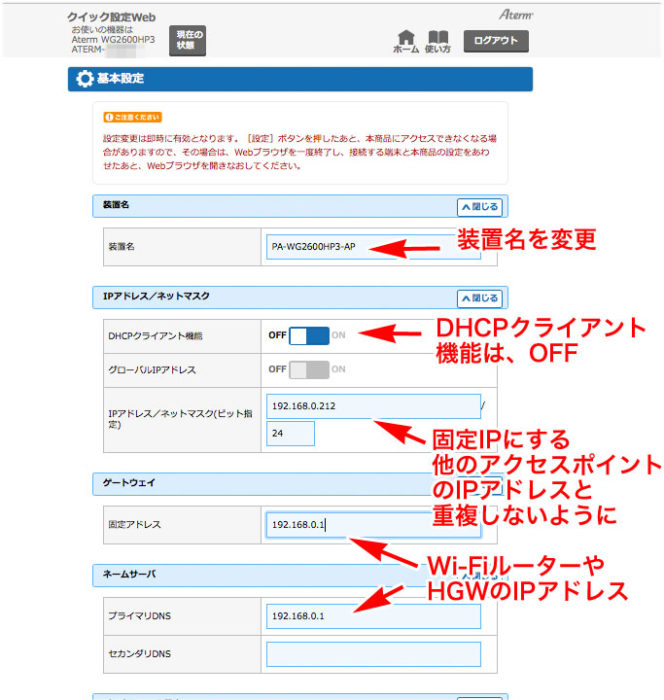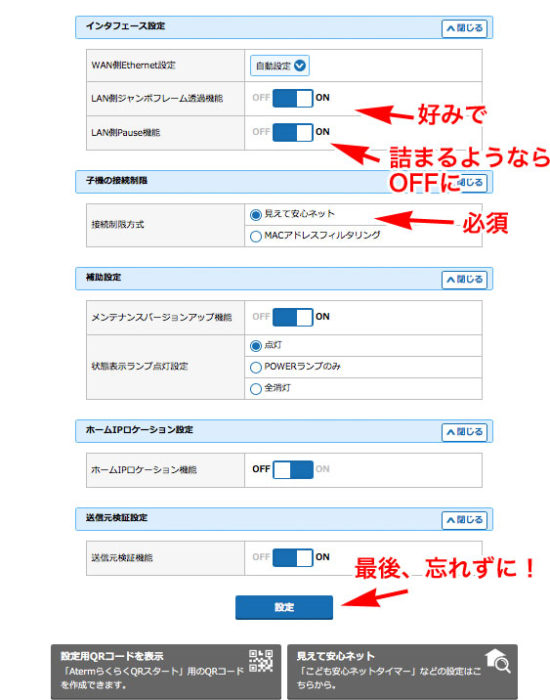NEC Aterm PA-WG2600HP3 のBRモード(ブリッジモード)は、ブロードバンドルーター機能を停止して、単純に無線LAN / Wi-Fi アクセスポイントになるモードです。その設定方法を解説します。
BRモードは、どんな時に使うの?
すでに、安定したWi-Fiルーターがあって、PA-WG2600HP3のブロードバンド機能を使わない時に、BRモードにします。
とくに、IPv4 over IPv6 に対応したHGW(Home Gate Way)を使っていて、家のLANは安定したネット環境がある場合、無線LAN / Wi-Fi の接続できるアクセスポイントが欲しい時に使います。
BRモード(PA-WG2600HP3)の設定のやり方
注意ポイント
パソコンのブラウザでIPアドレスを指定して、クイック設定Webにアクセスすることが初心者には難しいです。
「http://aterm.me」とローカルドメインでアクセスできるのは、RTモードだけです。BRモードではつながりません。

手順は、
- PA-WG2600HP3をBRモードにスライドスイッチを切りかえ
- パソコンとLANケーブルで直結し
- PA-WG2600HP3を強制DHCPサーバ機能で起動
- ブラウザで、192.168.1.210のクイック設定Webにログイン
- 自分のLANのIPアドレスと固定IPアドレスに変更、保存
- 電源を切って、既存のLANに接続
- ブラウザで確認
PA-WG2600HP3 を BRモード にする

PA-WG2600HP3のDCプラグを抜いて電源が入っていない状態で、スライドスイッチを、「BR」にします。カチカチとなんどかスライドさせて、真中の「BR」にスイッチがハマっているか?指の感触で確認してください。
パソコンとPA-WG2600HP3をLANケーブルで直結

パソコンの有線LANポートとPA-WG2600HP3のLANポートをつなぎます。

パソコン側は、ネットワークの設定画面で
- 有線LAN接続
- DHCP接続
にして待ちます。LANケーブルは外しておいてかまいません。
Macの場合は、「システム環境設定 / ネットワーク」の「ネットワーク環境」を「自動」にして、Wi-Fiを切っておきます。適用のボタンを忘れずに押して反映します。
Windows 10の場合は、とくに設定をしなくても、「新規の接続」として認識してくれます。
LANポートを持たない、ノートPC、タブレット、スマホは、強制DHCPモードで起動したPA-WG2600HP3に、Wi-Fiでつなぎます。
PA-WG2600HP3 を 強制DHCPサーバモード で起動
公式のWeb取扱説明書に記載があります。
-
-
クイック設定Webの使いかた|Aterm®WG2600HP3 ユーザーズマニュアル
続きを見る
「らくらくスタートボタンを押しながら電源をいれ、CONVERTERランプが緑点滅したら(ボタンから指を)放します」という下りで、ボタンは、1分以上押さえ続けるということが記載されていないので、注意してください。
CONVERTER、他のランプもチカチカと点滅しています。
この状態で、LANケーブルでパソコンと直接つなぎます。

ブラウザで、192.168.1.210 の クイック設定Web にログイン
Macに接続した時がわかりやすいので、接続例をあげておきます。
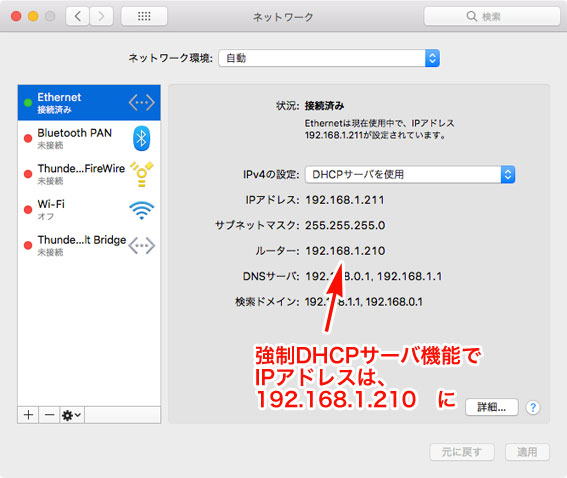
ルーターのアドレスは、192.168.1.210 でつながります。クライアントになるMac側が、192.168.1.211と次のIPアドレスが割り振られていることに注目してください。

これで、Safariなどのブラウザを起動し、192.168.1.210 とURLを入力すれば、クイック設定Webのログイン画面が出ます。
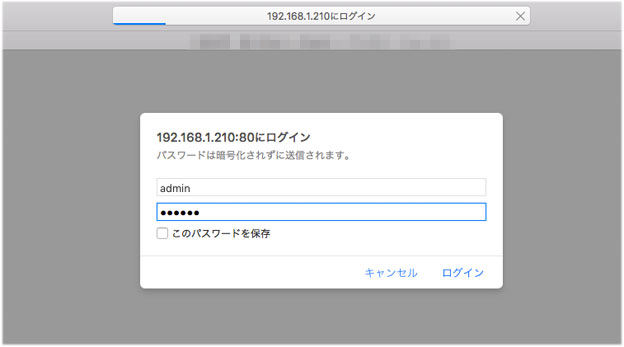
IDは、adminです。パスワードは、PA-WG2600HP3本体裏のシールに印刷されている、「WebPW」の6桁の数字です。
これで、クイック設定Webに入れます。
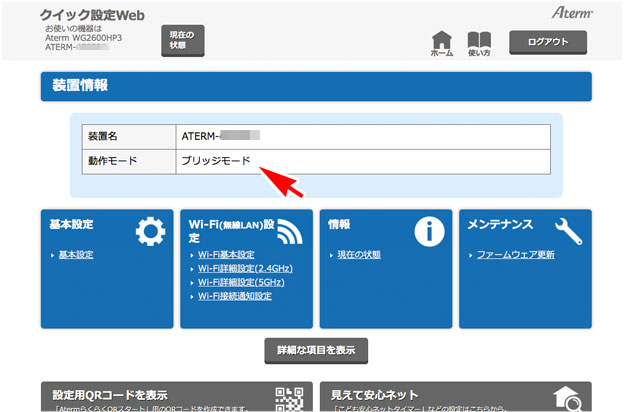
動作モードが、「ブリッジモード」になっていることを確認したら、「基本設定」をクリックします。
自分のLANのIPアドレスと固定IPアドレスに変更、保存
一般的な家庭のローカルエリアネットワーク(LAN)のIPアドレスは、192.168.0.1〜255か、192.168.10.1〜255というのが多いと思います。
各自、自分の家のIPアドレスに合わせて設定をします。
こんなかんじで、192.168.0.1〜 の場合
- 装置名のAterm-ナンチャラ を変更
- IPアドレス/ネットマスクで、
- DHCPクライアント機能をOFF
- IPアドレス/ネットマスク(ビット指定)を192.168.0.2??(任意)、24と指定
- ゲートウェイ 固定アドレスを 192.168.0.1
- ネームサーバーをプライマリDNSで、192.168.0.1
というかんじにします。PA-WG2600HP3の固定IPアドレスは、他のWi-Fiにつながる機器と重複しないものにします。我が家は、無線アクセスポイントの固定IPアドレスは、211〜225までの番号を割り当てています。
一階〜三階、地下室に、それぞれWi-Fiのアクセスポイントがあると思うので、それぞれにIPアドレスをふりわけます。
- インターフェイス
- WAN側Ethernet設定は、自動設定
- LAN側ジャンボフレーム透過機能 ON
- LAN側Pause機能 ON 接続が詰まるようならOFF
- 子機の接続制限は、見えて安心ネット
- 補助設定は、そのまま
- ホームIPロケーション設定も、触らず
- 送信元検証設定も、触らず
設定を反映させるために、保存ボタンを押します。
クイック設定Webの「詳細な項目を表示」→「メンテナンス」→「再起動」をします。
電源を切って、既存のLANに接続
設定後は、必ずクイック設定Webで本体の再起動してから電源を切ってください。
設定ができたら、電源切ります。
つかっている家のLANにLANケーブルでつなぎます。電源を入れて3分ほど待ちます。PA-WG2600HP3がBRモードで起動できたら、先ほど設定した 192.168.0.212 でアクセスできるはずです。
BRモードの場合、有線LANは、PA-WG2600HP3の、WAN、LANのRJ-45コネクタの どれにつないでもLANにつながります。
ブラウザで確認
パソコンやタブレットなどは、インターネット / LAN側につなぎます。Safari、Chromeなどのブラウザで、先ほど設定した、192.168.0.212につないで見ましょう。
クイック設定Web がでてきてログインできますよね? できない場合は、最初にもどって、強制DHCPサーバ機能でPA-WG2600HP3を起動して、直接つないでクイック設定Webを確認します。
ぞれぞれのIPアドレスなどに間違いがないかを確認します。
インターネットにつながらない場合は、ゲートウェイのアドレスか、ネームサーバーのアドレスを間違えています。確認してください。
BRモードのPA-WG2600HP3にWi-Fiでつなぐ
これについては、RTモードのWi-Fiのつなぎ方と同じです。
SSIDとパスワードを入れてアクセスし、アクセス制限は、見えて安心ネットを使ってMACアドレスフィルタリングを行います。
その設定のたびに、BRモードのPA-WG2600HP3へのアドレス 192.168.0.自分の決めたIPへにブラウザでアクセスし、クイック設定Webで設定を行います。
まとめ
NEC Aterm PA-WG2600HP3のBRモードのやり方をまとめました。
PA-WG2600HP3をBRモードで使うくらいなら、PA-WG2600HP2でもかまいませんよ。
ファームウエアアップデートで変更があると思いますが、初期ロットのわりには、なかなか安定して使えています。